Minecraft — это трехмерная компьютерная строительная игра, которая дает игрокам возможность построить что угодно, используя свое воображение. Эта видеоигра-песочница представляет собой творческую онлайн-игру Lego. Игроки в ней могут создавать и строить разного рода блоки в трехмерных мирах. Игра была впервые выпущена в 2011 году и с тех пор стала очень популярной видеоигрой. Как и любая другая видеоигра, Minecraft через некоторое время требует новых обновлений. Однако было замечено, что обновление Minecraft вызывает проблемы у некоторых пользователей тем или иным образом, когда игра не обновляется сама. Ошибка Minecraft, не позволяющая сохранить загрузку, является распространенной проблемой при попытке обновить ее. Если вы также столкнулись с той же проблемой с игрой на ПК с Windows, то вы попали по адресу. У нас есть идеальное руководство для вас с несколькими исправлениями, которые помогут вам легко решить эту проблему. Итак, давайте начнем с того, что узнаем о причинах, по которым Minecraft не может сохранить проблемы с загрузкой, и о простых способах их решения.
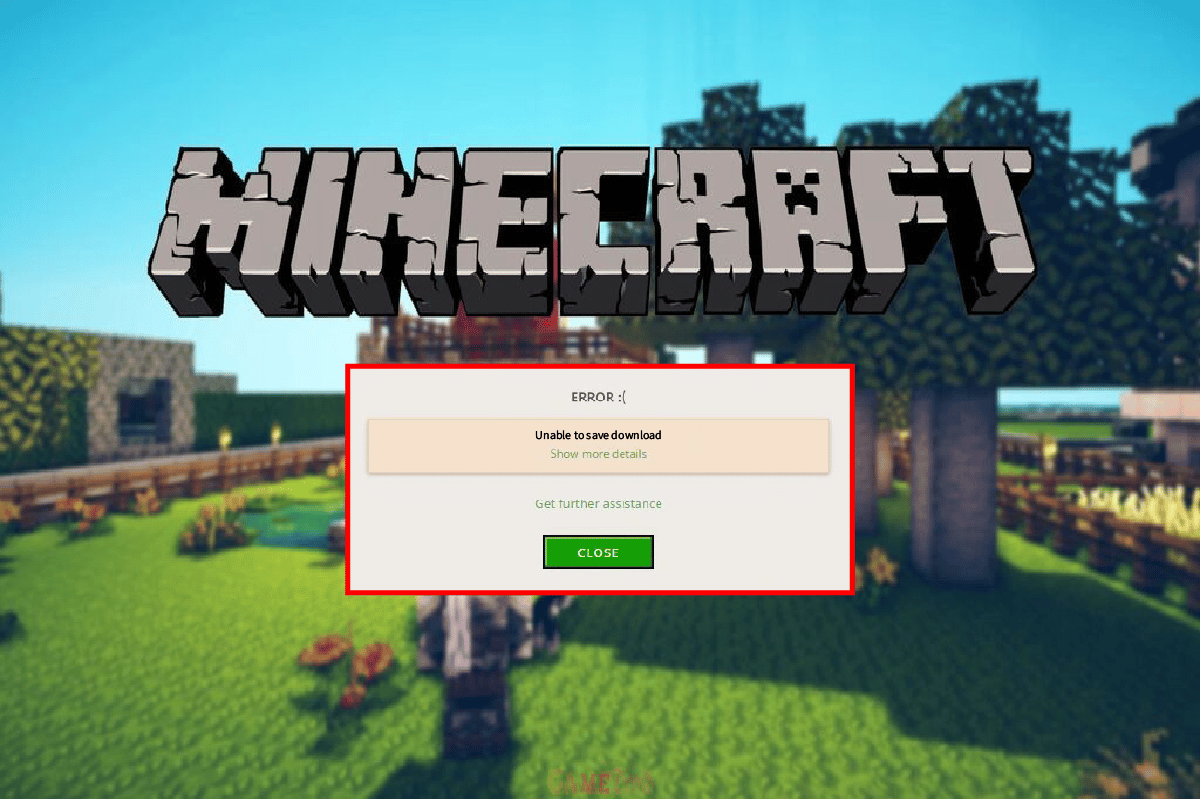
Оглавление
Способы исправить ошибку Minecraft, не удается сохранить загрузку
Проблема с невозможностью сохранения загрузки в Minecraft возникает в нескольких версиях игры на разных конфигурациях компьютеров. Пользователи столкнулись с невозможностью сохранить проблему загрузки при обновлении игры или даже при ее запуске. Причин этого может быть много, и они кратко упомянуты ниже:
- Проблемы несовместимости между игрой и программой
- Отсутствие административных разрешений
- Устаревшая версия Java
- Вмешательство антивирусного программного обеспечения
- Ограничения брандмауэра Windows
Неважно, как вы столкнулись с ошибкой Minecraft при запуске игры или при ее обновлении, причины этой ошибки остаются теми же, как и исправления. Итак, давайте рассмотрим некоторые из известных и простых исправлений, которые могут помочь вам решить проблему с невозможностью сохранения загрузки в игре.
Способ 1: перезагрузить компьютер
Первый и самый важный способ выбрать, когда вы сталкиваетесь с ошибкой Minecraft, неспособной сохранить загрузку, — это перезагрузить систему. Это довольно распространенное решение, но простой перезапуск может помочь вам решить проблему с обновлением. Перезагрузка помогает в повторном запуске всех программ и ресурсов операционной системы, чего не могло быть раньше. Таким образом, новый перезапуск — это все, что нужно вашему компьютеру, и с помощью нашего руководства «6 способов перезагрузки или перезагрузки компьютера с Windows 10» вы можете узнать и попробовать разные способы сделать это.

Способ 2: Запустите Minecraft с правами администратора
Для запуска игр на вашем компьютере может потребоваться разрешение на внесение изменений в вашу систему и жесткий диск. То же самое и в случае с Minecraft, ему нужны права администратора для загрузки и доступа к переопределению файлов игры. Если права администратора не предоставлены Minecraft при его запуске или обновлении приложения, он может показать, что Minecraft не может сохранить ошибку загрузки. Поэтому права администратора важны и могут быть предоставлены с помощью следующих шагов:
1. Щелкните правой кнопкой мыши значок ярлыка Minecraft на рабочем столе.
2. Теперь выберите в меню Свойства.

3. Далее откройте вкладку «Совместимость».

4. Теперь установите флажок «Запускать эту программу от имени администратора».

5. Нажмите «Применить» > «ОК», чтобы сохранить внесенные изменения.

Способ 3: временно отключить антивирус (если применимо)
Проблема с загрузкой Minecraft встречается часто и может быть связана с установленными приложениями на вашем ПК с Windows. Сторонние приложения могут вызвать проблемы несовместимости с игрой. Обычно эти сторонние приложения являются программным обеспечением для защиты от вредоносных программ в вашей системе. Если на вашем ноутбуке/компьютере установлен антивирус, он может мешать работе вашей игры и даже блокировать ее запуск. В таком случае разумно просто временно отключить их, пока вы играете в Minecraft. Для получения более подробной информации по этому вопросу ознакомьтесь с нашим руководством Как временно отключить антивирус в Windows 10 и следуйте приведенным в нем методам, чтобы продолжить.

Способ 4: отключить брандмауэр Защитника Windows (не рекомендуется)
Ответ на вопрос, почему Minecraft не может сохранить загрузку, заключается в отключении брандмауэра Защитника Windows, поскольку этот встроенный инструмент на ПК с Windows может ограничивать подключение к Интернету для Minecraft, поскольку ему требуется большая пропускная способность. В конце концов, блокировка интернет-соединения с Minecraft также отключает его от любого обновления, отсюда и ошибка. Вот почему важно отключить этот предварительно загруженный инструмент в вашей системе. Прочтите наше руководство о том, как отключить брандмауэр Windows 10, чтобы узнать больше о том, как избавиться от этого вмешательства.

Способ 5: обновить Java
Для пользователей Windows, использующих Java-версию Minecraft, важно использовать обновленную версию Java, чтобы избежать ошибки Minecraft, не позволяющей сохранить загрузку. Если это не так, пришло время обновить его на вашем компьютере, выполнив шаги, указанные ниже:
1. Нажмите клавишу Windows, введите «Настроить Java» и нажмите «Открыть».

2. Теперь щелкните вкладку «Обновление» в верхней части окна панели управления Java.

3. Затем нажмите кнопку «Обновить сейчас» внизу.

4. Если доступно обновление, нажмите «Обновить».

После обработки обновления запустите Minecraft, чтобы проверить, устранена ли проблема.
Способ 6: переустановите Minecraft
Переустановка Minecraft — это последнее средство, чтобы решить, что Minecraft не может сохранить загрузку, если ни один из вышеупомянутых методов до сих пор не работал для вас. Это также поможет вам установить последнюю версию игры на свой компьютер, которая поставляется без ошибок, улучшена и представляет собой свежую рабочую копию программы без каких-либо ошибок.
Примечание. Сделайте резервную копию данных Minecraft перед удалением игры, чтобы не потерять игровые данные.
1. Нажмите клавишу Windows, введите приложения и функции и нажмите «Открыть».

2. Найдите и нажмите «Minecraft Launcher» и выберите «Удалить».

3. Теперь подтвердите запрос, если он есть, и перезагрузите компьютер после удаления Minecraft.
4. Перейдите к официальному сайт загрузки майнкрафта.
5. Теперь нажмите «Загрузить для Windows 7/8» в разделе «НУЖЕН ДРУГОЙ ВКУС?». меню, как показано.

6. Теперь щелкните файл установки, чтобы установить приложение.

7. Нажмите «Далее» в окне установки Microsoft Launcher.

8. Снова нажмите Далее.

9. Теперь нажмите «Установить» в следующем окне.

Теперь, когда вы загрузили новую версию Minecraft, вы можете запустить игру, чтобы проверить, устранена ли проблема с невозможностью загрузки.
Часто задаваемые вопросы (FAQ)
Q1. Почему я не могу скачать Майнкрафт?
Ответ Если вы не можете установить Minecraft в своей системе, вы должны проверить, блокирует ли приложение брандмауэр или антивирусное программное обеспечение на вашем ПК, если это так, то отключите эти программы, чтобы разрешить установку Minecraft.
Q2. Как я могу установить Minecraft в Windows 10 на свой компьютер?
Ответ Вы можете установить Minecraft на Windows 10 с помощью метода 6, приведенного выше.
Q3. Является ли Java-версия Minecraft бесплатной?
Ответ Да, Java-версию Minecraft можно загрузить и играть бесплатно.
Q4. Нужно ли мне снова платить после удаления Minecraft с моего ПК?
Ответ Если вы вошли в систему с той же учетной записью, вы можете загрузить и переустановить игру, не платя за нее повторно.
Q5. Как я могу исправить проблему, связанную с тем, что Microsoft не загружает?
Ответ Microsoft не загружается на ваш компьютер из-за устаревшей Windows. Попробуйте обновить свой компьютер до последней версии, которая поможет вам решить эту проблему.
***
Minecraft — отличная игра, в которой вы можете проявить свою творческую сторону, создавая и создавая новые вещи, но проблемы с обновлением или запуском приложения иногда могут раздражать. Мы надеемся, что наше руководство с исправлениями ошибки Minecraft, не позволяющей сохранить загрузку, помогло вам решить эту проблему. Если да, сообщите нам, какой из приведенных в руководстве методов оказался наиболее полезным для этого. Оставьте свои ценные предложения и вопросы, если таковые имеются, в разделе комментариев ниже.
